Regarder la MLS dans l’app Apple TV
L’écran MLS dans l’app Apple TV vous permet d’accéder à tous les événements de la Major League Soccer lorsque vous vous abonnez à MLS Season Pass.
Vous pouvez regarder les matchs en cours avec les résultats à la minute près, parcourir les matchs à venir, regarder plusieurs matchs en même temps et accéder aux émissions d’avant et d’après-match, ainsi qu’à une émission « whip-around » qui propose des coups d’œil en direct, des analyses et des discussions. Pour en savoir plus sur la diffusion du contenu MLS, consultez la page sur le visionnement du contenu MLS sur l’Apple TV.
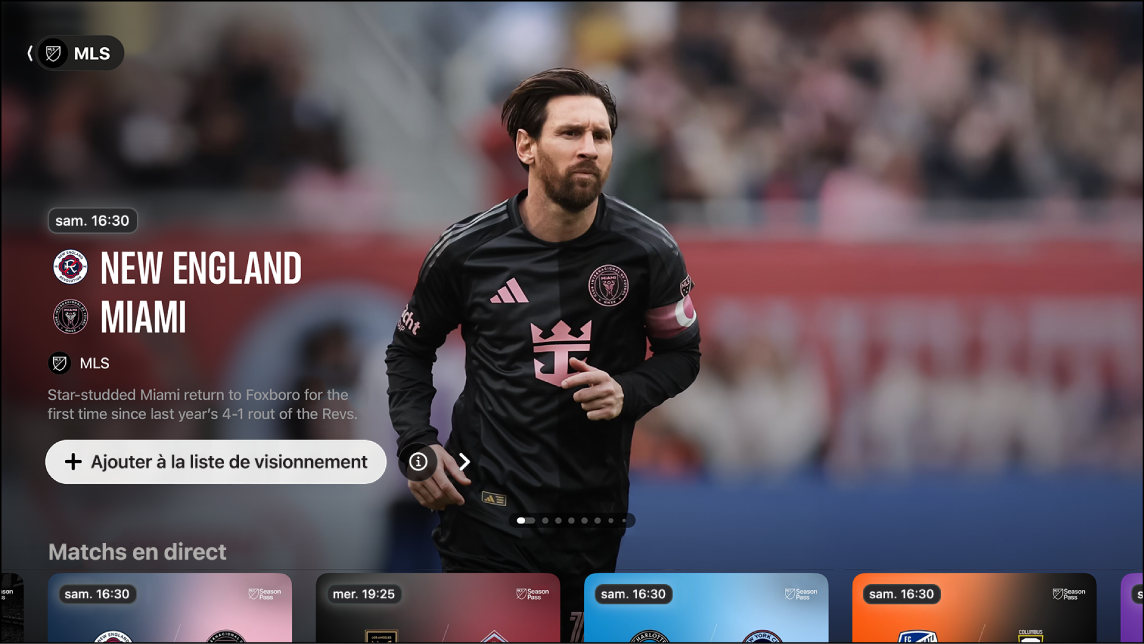
Remarque : Certains matchs de la MLS peuvent être disponibles pour le visionnement lors de promotions, mais l’accès complet aux matchs, aux émissions et aux fonctionnalités requiert un abonnement à la MLS Season Pass. Les établissements commerciaux aux États-Unis peuvent obtenir la MLS Season Pass en se rendant sur dtv.biz/Apple. Les appareils ne prennent pas tous en charge les transactions sur l’appareil; il se peut dès lors que vous ne puissiez pas obtenir la MLS Season Pass directement. Cependant, vous pouvez regarder du contenu que vous avez déjà acheté ou loué, ou pour lequel vous disposez déjà d’un abonnement sur un autre appareil connecté au même compte Apple.
Regarder la Major League Soccer avec la MLS Season Pass
Accédez à l’app Apple TV
 sur votre télévision intelligente, votre appareil de diffusion ou votre console de jeux.
sur votre télévision intelligente, votre appareil de diffusion ou votre console de jeux.Ouvrez la barre latérale, puis sélectionnez MLS.
Effectuez l’une des opérations suivantes :
Explorer les matchs en vedette : Affichez les contenus en vedette en haut de l’écran MLS en appuyant sur
 pour passer d’un élément à l’autre. Pour revenir, appuyez sur le bouton gauche de la télécommande de la télévision intelligente ou de l’appareil.
pour passer d’un élément à l’autre. Pour revenir, appuyez sur le bouton gauche de la télécommande de la télévision intelligente ou de l’appareil.Sélectionnez
 pour en savoir plus à propos d’un match ou sélectionnez
pour en savoir plus à propos d’un match ou sélectionnez  pour l’ajouter à votre liste de visionnement.
pour l’ajouter à votre liste de visionnement.Parcourir les matchs disponibles, les classements de la ligue, et plus encore : Naviguez vers le bas jusqu’à une catégorie, puis vers la gauche ou vers la droite pour afficher les options disponibles.
Astuce : Lorsque vous parcourez une rangée, vous pouvez faire défiler vers le haut pour sélectionner le titre de la rangée, puis la sélectionner pour afficher tous les éléments dans cette catégorie ou plus d’informations au sujet de la collection.
Suivre vos clubs préférés : Consultez la rubrique Suivre vos clubs préférés.
Parcourir les match, les profils d’un club, les profils des joueurs et plus encore : Naviguez vers le bas jusqu’à la rangée Tous les clubs, naviguez vers la gauche ou la droite jusqu’à un club, sélectionnez le club, puis parcourez les rangées de catégories disponibles.
Pour commencer l’écoute, sélectionnez un événement ou un match. Si vous n’avez pas encore d’abonnement à MLS Season Pass, suivez les instructions à l’écran pour vous abonnez.
Lorsqu’un match est en cours, un extrait en est lu automatiquement sur l’écran MLS. Appuyez de façon prolongée sur le bouton de sélection de la télécommande de la télévision intelligente ou de l’appareil, puis choisissez les options pour Regarder en direct, Recommencer ou écoutez dans une autre langue de diffusion.
Remarque : Les événements sportifs ajoutés à votre liste de visionnement s’affichent dans la rangée Continuer à regarder lorsqu’ils sont diffusés en direct.
Passer rapidement à un autre match en direct
Pendant que vous regardez un match, appuyez sur le bouton central ou de lecture de la télécommande de la télévision intelligente ou de l’appareil pour afficher les commandes de lecture.
Sélectionnez Sports en direct en bas à gauche de l’écran, puis choisissez un match dans la rangée qui s’affiche.
Rattraper ce que vous avez manqué avec Actions principales
Lorsque vous commencez à regarder un match en direct, vous pouvez rattraper les moments que vous avez peut-être manqués en regardant les actions principales. Vous pouvez également parcourir et visionner les actions principales n’importe quand au cours d’un match.
Accédez à l’app Apple TV
 sur votre télévision intelligente, votre appareil de diffusion ou votre console de jeux.
sur votre télévision intelligente, votre appareil de diffusion ou votre console de jeux.Ouvrez la barre latérale, puis sélectionnez MLS.
Effectuez l’une des opérations suivantes :
Rattraper un match en cours : sélectionnez un match, puis choisissez Rattrapage dans le menu.
Accéder aux actions principales pendant un match : Pendant le visionnement d’un match, appuyez sur le bouton central ou de lecture de la télécommande de la télévision intelligente ou de l’appareil pour afficher les commandes de lecture, sélectionnez Actions principales, puis choisissez une action principale dans l’onglet Actions principales.
Les actions principales sont jouées dans l’ordre à partir du début du match si vous êtes en rattrapage, ou à partir de l’action principale que vous avez sélectionnée dans l’onglet Actions principales.
Lorsque vous visionnez des actions principales, vous pouvez effectuer l’une ou l’autre des opérations suivantes :
Parcourir la collection : Naviguez vers la gauche ou la droite.
Revenir au match : Sélectionnez « Voir le direct » dans le coin inférieur gauche de l’écran; pour reprendre la lecture à partir du dernier point que vous avez regardé, appuyez sur le bouton de retour sur la télécommande de la télévision intelligente ou de l’appareil.
Écouter la radio locale en direct (si disponible) pendant les matchs de la MLS
Pendant la lecture, appuyez sur le bouton central ou de lecture de la télécommande de la télévision intelligente ou de l’appareil pour afficher les commandes de lecture.
Sélectionnez le bouton Options audio
 , puis choisissez une option de piste audio dans le menu contextuel :
, puis choisissez une option de piste audio dans le menu contextuel :Télévision : Écoutez les commentaires provenant du match télédiffusé.
Radio locale, [équipe locale, langue] : Écoutez la radio de l’équipe locale pendant que vous regardez le match.
Suivre vos clubs préférés
Accédez à l’app Apple TV
 sur votre télévision intelligente, votre appareil de diffusion ou votre console de jeux.
sur votre télévision intelligente, votre appareil de diffusion ou votre console de jeux.Ouvrez la barre latérale, puis sélectionnez MLS.
Effectuez l’une des opérations suivantes :
Faites défiler vers le bas jusqu’à la rangée Tous les clubs, faites défiler vers la gauche ou vers la droite jusqu’à un club pour le sélectionner, appuyez de façon prolongée sur le bouton central de la télécommande de la télévision intelligente ou de l’appareil, puis choisissez Suivre l’équipe.
Sélectionnez un club pour afficher sa page, puis faites défiler vers le bas et sélectionnez Suivre votre club.
Votre club affiche maintenant une étoile.
Pour supprimer votre club, effectuez l’une des opérations suivantes :
Sélectionnez un club dans la rangée Tous les clubs, appuyez de façon prolongée sur le bouton central de la télécommande de la télévision intelligente ou de l’appareil, puis choisissez Arrêter de suivre l’équipe.
Sélectionnez Arrêter de suivre l’équipe en bas de la page de votre club.
Remarque : Les équipes que vous suivez dans l’app Apple TV sur votre télévision intelligente, votre appareil de diffusion ou votre console de jeux sont également synchronisées avec l’app Apple TV sur d’autres appareils connectés à partir du même compte Apple.